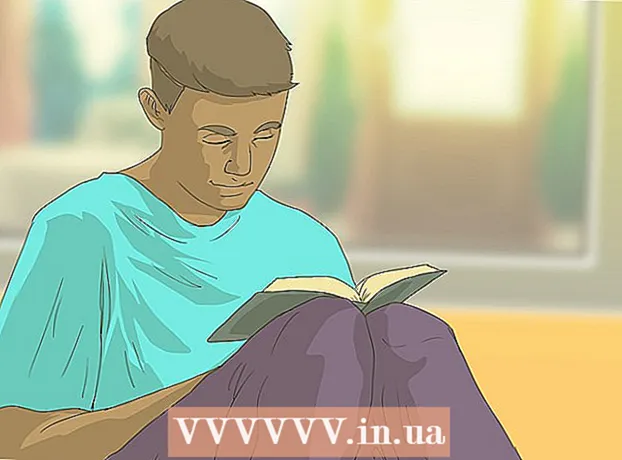ກະວີ:
Clyde Lopez
ວັນທີຂອງການສ້າງ:
26 ເດືອນກໍລະກົດ 2021
ວັນທີປັບປຸງ:
1 ເດືອນກໍລະກົດ 2024
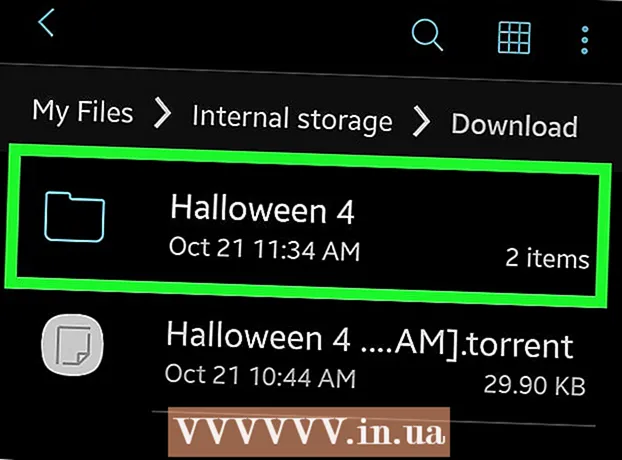
ເນື້ອຫາ
- ຂັ້ນຕອນ
- ວິທີທີ່ 1 ຈາກທັງ2ົດ 2: ຢູ່ໃນຄອມພິວເຕີ
- ວິທີທີ່ 2 ຂອງ 2: ຢູ່ໃນອຸປະກອນ Android
- ຄໍາແນະນໍາ
- ຄຳ ເຕືອນ
ໃນບົດຄວາມນີ້, ພວກເຮົາຈະສະແດງວິທີການເປີດໄຟລ torrent torrent. ໄຟລ torrent torrent ແມ່ນໄຟລ small ຂະ ໜາດ ນ້ອຍທີ່ເຈົ້າສາມາດດາວໂຫຼດໄຟລ large ຂະ ໜາດ ໃຫຍ່ (ຮູບເງົາ, ເກມ, ແລະອື່ນ)); ໄຟລ torrent torrent ຖືກເປີດຢູ່ໃນໂຄງການພິເສດເຊັ່ນ: BitTorrent. ໄຟລ Tor Torrent ສາມາດເປີດໄດ້ໃນ Windows, macOS ແລະ Android, ແຕ່ບໍ່ແມ່ນຢູ່ໃນ iOS (iPhone / iPad).
ຂັ້ນຕອນ
ວິທີທີ່ 1 ຈາກທັງ2ົດ 2: ຢູ່ໃນຄອມພິວເຕີ
 1 ເປີດເວັບໄຊທ q qBitTorrent. ໄປທີ່ https://www.qbittorrent.org/download.php ຢູ່ໃນຕົວທ່ອງເວັບຂອງຄອມພິວເຕີຂອງເຈົ້າ.
1 ເປີດເວັບໄຊທ q qBitTorrent. ໄປທີ່ https://www.qbittorrent.org/download.php ຢູ່ໃນຕົວທ່ອງເວັບຂອງຄອມພິວເຕີຂອງເຈົ້າ.  2 ເລືອກລິ້ງດາວໂຫລດ. ອີງຕາມລະບົບປະຕິບັດການຂອງເຈົ້າ, ເລືອກ ໜຶ່ງ ໃນຕົວເລືອກຕໍ່ໄປນີ້:
2 ເລືອກລິ້ງດາວໂຫລດ. ອີງຕາມລະບົບປະຕິບັດການຂອງເຈົ້າ, ເລືອກ ໜຶ່ງ ໃນຕົວເລືອກຕໍ່ໄປນີ້: - Windows-ຄລິກທີ່ຕົວຕິດຕັ້ງ 64-bit ຢູ່ເບື້ອງຂວາຂອງຫົວຂໍ້ການເຊື່ອມຕໍ່ Mirror ໃນສ່ວນ Windows.
- Mac - ຄລິກ DMG ຢູ່ທາງຂວາຂອງຫົວຂໍ້ເຊື່ອມຕໍ່ Mirror ໃນສ່ວນ macOS.
 3 ຄຼິກສອງຄັ້ງທີ່ໄຟລ installation ຕິດຕັ້ງທີ່ດາວໂຫຼດມາ. ມັນຈະເປີດ.
3 ຄຼິກສອງຄັ້ງທີ່ໄຟລ installation ຕິດຕັ້ງທີ່ດາວໂຫຼດມາ. ມັນຈະເປີດ.  4 ຕິດຕັ້ງ qBitTorrent. ເຮັດດັ່ງຕໍ່ໄປນີ້, ຂຶ້ນກັບລະບົບປະຕິບັດການຂອງຄອມພິວເຕີຂອງເຈົ້າ:
4 ຕິດຕັ້ງ qBitTorrent. ເຮັດດັ່ງຕໍ່ໄປນີ້, ຂຶ້ນກັບລະບົບປະຕິບັດການຂອງຄອມພິວເຕີຂອງເຈົ້າ: - Windows - ຄລິກແມ່ນແລ້ວເມື່ອຖືກເຕືອນ, ຈາກນັ້ນປະຕິບັດຕາມຄໍາແນະນໍາຢູ່ໃນ ໜ້າ ຈໍ.
- Mac - ລາກໄອຄອນ qBitTorrent ໄປທີ່ທາງລັດຫາໂຟນເດີແອັບພລິເຄຊັນ, ຈາກນັ້ນປະຕິບັດຕາມຄໍາແນະນໍາຢູ່ເທິງ ໜ້າ ຈໍ. ເຈົ້າອາດຈະຕ້ອງອະນຸຍາດໃຫ້ຕິດຕັ້ງຊອບແວພາກສ່ວນທີສາມກ່ອນ.
 5 ຄລິກສອງຄັ້ງທີ່ໄຟລ torrent torrent. ເນື່ອງຈາກວ່າໃນລະຫວ່າງການຕິດຕັ້ງໄຟລ torrent torrent qBitTorrent ແມ່ນພົວພັນກັບ qBitTorrent, ໄຟລ torrent torrent ຂອງເຈົ້າຈະເປີດຢູ່ໃນ qBitTorrent.
5 ຄລິກສອງຄັ້ງທີ່ໄຟລ torrent torrent. ເນື່ອງຈາກວ່າໃນລະຫວ່າງການຕິດຕັ້ງໄຟລ torrent torrent qBitTorrent ແມ່ນພົວພັນກັບ qBitTorrent, ໄຟລ torrent torrent ຂອງເຈົ້າຈະເປີດຢູ່ໃນ qBitTorrent. - ຢູ່ໃນເຄື່ອງ Mac, ຄລິກໄຟລ torrent torrent, ແລະຈາກນັ້ນຄລິກໄຟ> ເປີດດ້ວຍ> qBitTorrent.

Luigi Oppido
ຊ່າງສ້ອມແປງຄອມພິວເຕີ Luigi Oppido ເປັນເຈົ້າຂອງແລະເປັນນັກວິຊາການຂອງຄອມພິວເຕີ Pleasure Point, ບໍລິສັດສ້ອມແປງຄອມພິວເຕີຢູ່ທີ່ Santa Cruz, California.ມີປະສົບການຫຼາຍກວ່າ 25 ປີໃນການສ້ອມແປງຄອມພິວເຕີ, ການອັບເດດ, ການກູ້ຄືນຂໍ້ມູນແລະການກໍາຈັດໄວຣັດ. ລາວຍັງໄດ້ອອກອາກາດລາຍການ Computer Man Show ມາເປັນເວລາຫຼາຍກວ່າສອງປີແລ້ວ! ທີ່ KSCO ໃນພາກກາງຂອງລັດຄາລິຟໍເນຍ. Luigi Oppido
Luigi Oppido
ຊ່າງສ້ອມແປງຄອມພິວເຕີຄຳ ເຕືອນຈາກຜູ້ຊ່ຽວຊານ: ພຽງແຕ່ດາວໂຫຼດໄຟລ torrent torrent ຈາກເວັບໄຊທ trusted ທີ່ເຊື່ອຖືໄດ້ຫຼືຈາກຄົນທີ່ເຈົ້າຮູ້ຈັກ. ຖ້າເຈົ້າຈະດາວໂຫຼດໄຟລ torrent torrent, ໃຫ້ແນ່ໃຈວ່າເຈົ້າມີແອນຕິໄວຣັດແລະປ້ອງກັນສະປາຍແວທີ່ດີຕິດຕັ້ງໄວ້ໃນຄອມພິວເຕີຂອງເຈົ້າ, ເຊັ່ນ Malwarebytes, AVG, ຫຼື Avast. ເມື່ອໄຟລ is ຖືກດາວໂຫຼດໃສ່ຄອມພິວເຕີຂອງເຈົ້າ, ສະແກນມັນເພື່ອຊອກຫາລະຫັດທີ່ເປັນອັນຕະລາຍ.
 6 ຄລິກໃສ່ ຕົກລົງເມື່ອຖືກຖາມ. ປ່ອງຢ້ຽມ "ບັນທຶກ" ຈະເປີດ.
6 ຄລິກໃສ່ ຕົກລົງເມື່ອຖືກຖາມ. ປ່ອງຢ້ຽມ "ບັນທຶກ" ຈະເປີດ. - ເຈົ້າຈໍາເປັນຕ້ອງຄລິກໃສ່ປຸ່ມທີ່ກໍານົດໄວ້ພຽງແຕ່ເມື່ອເຈົ້າເປີດໄຟລ torrent ທໍາອິດຢູ່ໃນ qBitTorrent.
 7 ເລືອກໂຟນເດີເພື່ອບັນທຶກໄຟລ. ຄລິກໄອຄອນທີ່ມີຮູບຄ້າຍຄືໂຟນເດີຖັດຈາກກ່ອງຂໍ້ຄວາມບັນທຶກ, ເລືອກໂຟນເດີ, ແລະຄລິກເລືອກໂຟນເດີ. ໄຟລ ((ຮູບເງົາ, ເກມ, ແລະອື່ນ)) ທີ່ດາວໂຫຼດມາໂດຍໃຊ້ໄຟລ torrent torrent ຈະຖືກບັນທຶກໄວ້ຢູ່ໃນໂຟລເດີນີ້.
7 ເລືອກໂຟນເດີເພື່ອບັນທຶກໄຟລ. ຄລິກໄອຄອນທີ່ມີຮູບຄ້າຍຄືໂຟນເດີຖັດຈາກກ່ອງຂໍ້ຄວາມບັນທຶກ, ເລືອກໂຟນເດີ, ແລະຄລິກເລືອກໂຟນເດີ. ໄຟລ ((ຮູບເງົາ, ເກມ, ແລະອື່ນ)) ທີ່ດາວໂຫຼດມາໂດຍໃຊ້ໄຟລ torrent torrent ຈະຖືກບັນທຶກໄວ້ຢູ່ໃນໂຟລເດີນີ້. - ຢູ່ໃນເຄື່ອງ Mac, ຄລິກເລືອກ (ແທນທີ່ຈະເລືອກໂຟນເດີ).
 8 ຄລິກໃສ່ ຕົກລົງ. ປຸ່ມນີ້ຢູ່ດ້ານລຸ່ມຂອງປ່ອງຢ້ຽມ.
8 ຄລິກໃສ່ ຕົກລົງ. ປຸ່ມນີ້ຢູ່ດ້ານລຸ່ມຂອງປ່ອງຢ້ຽມ.  9 ຊອກຫາໄຟລທີ່ດາວໂຫລດມາ. ເພື່ອເຮັດສິ່ງນີ້, ໄປຫາໂຟນເດີເພື່ອບັນທຶກໄຟລ that ທີ່ເຈົ້າໄດ້ລະບຸໄວ້ - ໃນນັ້ນເຈົ້າຈະພົບກັບໂຟນເດີຍ່ອຍທີ່ມີໄຟລ downloaded ດາວໂຫຼດໄວ້; ເພື່ອເບິ່ງໄຟລ,, ຄຼິກສອງຄັ້ງໃສ່ໃນແຟ້ມຍ່ອຍທີ່ສອດຄ້ອງກັນ.
9 ຊອກຫາໄຟລທີ່ດາວໂຫລດມາ. ເພື່ອເຮັດສິ່ງນີ້, ໄປຫາໂຟນເດີເພື່ອບັນທຶກໄຟລ that ທີ່ເຈົ້າໄດ້ລະບຸໄວ້ - ໃນນັ້ນເຈົ້າຈະພົບກັບໂຟນເດີຍ່ອຍທີ່ມີໄຟລ downloaded ດາວໂຫຼດໄວ້; ເພື່ອເບິ່ງໄຟລ,, ຄຼິກສອງຄັ້ງໃສ່ໃນແຟ້ມຍ່ອຍທີ່ສອດຄ້ອງກັນ. - ຊື່ຂອງໂຟເດີຍ່ອຍຈະຄືກັນກັບຊື່ຂອງໄຟລ torrent torrent.
ວິທີທີ່ 2 ຂອງ 2: ຢູ່ໃນອຸປະກອນ Android
 1 ດາວໂຫລດໄຟລ torrent torrent. ມັນຈະປາກົດຢູ່ໃນໂຟນເດີ Downloads ໃນອຸປະກອນ Android ຂອງເຈົ້າ.
1 ດາວໂຫລດໄຟລ torrent torrent. ມັນຈະປາກົດຢູ່ໃນໂຟນເດີ Downloads ໃນອຸປະກອນ Android ຂອງເຈົ້າ. 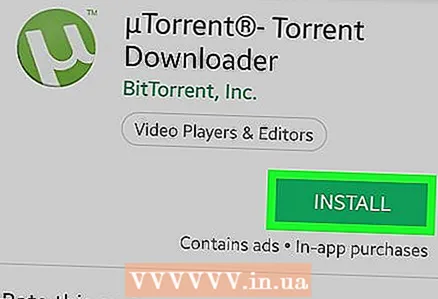 2 ດາວໂຫລດ uTorrent. ມັນແມ່ນ ໜຶ່ງ ໃນລູກຄ້າ torrent ທີ່ນິຍົມທີ່ສຸດທີ່ມີຢູ່ ສຳ ລັບ Android. ເພື່ອດາວໂຫລດມັນ:
2 ດາວໂຫລດ uTorrent. ມັນແມ່ນ ໜຶ່ງ ໃນລູກຄ້າ torrent ທີ່ນິຍົມທີ່ສຸດທີ່ມີຢູ່ ສຳ ລັບ Android. ເພື່ອດາວໂຫລດມັນ: - ເປີດ Play Store
 .
. - ໃຫ້ຄລິກໃສ່ແຖບຄົ້ນຫາ.
- ເຂົ້າ ປັດຈຸບັນ.
- ຄລິກທີ່ uTorrent Torrent Downloader ຢູ່ໃນເມນູເລື່ອນລົງ.
- ກົດຕິດຕັ້ງ.
- ເປີດ Play Store
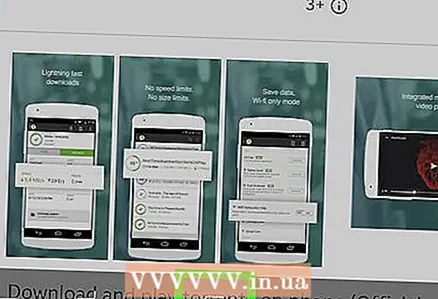 3 ປິດ Play Store. ເພື່ອເຮັດສິ່ງນີ້, ກົດປຸ່ມ Android Home.
3 ປິດ Play Store. ເພື່ອເຮັດສິ່ງນີ້, ກົດປຸ່ມ Android Home.  4 ເລີ່ມຕົວຈັດການໄຟລ. ຊື່ຂອງມັນຂື້ນກັບອຸປະກອນຂອງເຈົ້າ; ໂດຍປົກກະຕິແລ້ວ, ຕົວຈັດການໄຟລ is ເອີ້ນວ່າ Files ຫຼື File Manager ແລະຕັ້ງຢູ່ໃນແຖບແອັບພລິເຄຊັນ.
4 ເລີ່ມຕົວຈັດການໄຟລ. ຊື່ຂອງມັນຂື້ນກັບອຸປະກອນຂອງເຈົ້າ; ໂດຍປົກກະຕິແລ້ວ, ຕົວຈັດການໄຟລ is ເອີ້ນວ່າ Files ຫຼື File Manager ແລະຕັ້ງຢູ່ໃນແຖບແອັບພລິເຄຊັນ.  5 ເລືອກບ່ອນເກັບຂໍ້ມູນ ສຳ ລັບໄຟລ. ໃຫ້ຄລິກໃສ່ສື່ກາງ (ຕົວຢ່າງ, "ບ່ອນເກັບຂໍ້ມູນ"), ເຊິ່ງຈະຊ່ວຍປະຢັດໄຟລ (ຮູບເງົາ, ເກມ, ແລະອື່ນ)) ທີ່ດາວໂຫຼດໂດຍໃຊ້ໄຟລ torrent torrent.
5 ເລືອກບ່ອນເກັບຂໍ້ມູນ ສຳ ລັບໄຟລ. ໃຫ້ຄລິກໃສ່ສື່ກາງ (ຕົວຢ່າງ, "ບ່ອນເກັບຂໍ້ມູນ"), ເຊິ່ງຈະຊ່ວຍປະຢັດໄຟລ (ຮູບເງົາ, ເກມ, ແລະອື່ນ)) ທີ່ດາວໂຫຼດໂດຍໃຊ້ໄຟລ torrent torrent. - ຢູ່ໃນຕົວຈັດການໄຟລ some ບາງອັນ (ເຊັ່ນວ່າແອັບ Files ຂອງ Samsung), ເຈົ້າສາມາດຂ້າມຂັ້ນຕອນນີ້ໄດ້.
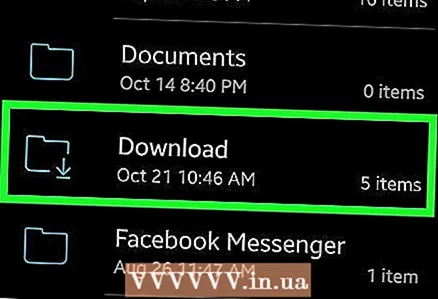 6 ແຕະໂຟນເດີ ດາວໂຫຼດ. ເຈົ້າຈະພົບມັນຢູ່ໃນລາຍການໂຟນເດີ.
6 ແຕະໂຟນເດີ ດາວໂຫຼດ. ເຈົ້າຈະພົບມັນຢູ່ໃນລາຍການໂຟນເດີ.  7 ແຕະໄຟລ torrent torrent ທີ່ດາວໂຫລດມາ. ເຈົ້າຈະພົບມັນຢູ່ໃນໂຟນເດີດາວໂຫຼດຂອງເຈົ້າ. ໄຟລ torrent torrent ຈະເປີດຢູ່ໃນ uTorrent.
7 ແຕະໄຟລ torrent torrent ທີ່ດາວໂຫລດມາ. ເຈົ້າຈະພົບມັນຢູ່ໃນໂຟນເດີດາວໂຫຼດຂອງເຈົ້າ. ໄຟລ torrent torrent ຈະເປີດຢູ່ໃນ uTorrent.  8 ແຕະສອງເທື່ອ ອະນຸຍາດ. ອັນນີ້ຈະສະ ໜອງ ການເຂົ້າຫາໄຟລ information ແລະຂໍ້ມູນທີ່ຕັ້ງຂອງ uTorrent. ການດາວໂຫຼດໄຟລ associated ທີ່ກ່ຽວຂ້ອງກັບໄຟລ torrent torrent ຈະເລີ່ມຕົ້ນ.
8 ແຕະສອງເທື່ອ ອະນຸຍາດ. ອັນນີ້ຈະສະ ໜອງ ການເຂົ້າຫາໄຟລ information ແລະຂໍ້ມູນທີ່ຕັ້ງຂອງ uTorrent. ການດາວໂຫຼດໄຟລ associated ທີ່ກ່ຽວຂ້ອງກັບໄຟລ torrent torrent ຈະເລີ່ມຕົ້ນ.  9 ລໍຖ້າສໍາລັບການດາວໂຫຼດສໍາເລັດ. ຈາກນັ້ນໄປຂັ້ນຕອນຕໍ່ໄປ.
9 ລໍຖ້າສໍາລັບການດາວໂຫຼດສໍາເລັດ. ຈາກນັ້ນໄປຂັ້ນຕອນຕໍ່ໄປ.  10 ເປີດໂຟນເດີທີ່ມີໄຟລ downloaded ດາວໂຫຼດ. ກັບຄືນໄປຫາໂຟນເດີດາວໂຫຼດຢູ່ໃນຕົວຈັດການໄຟລ,, ແລະຈາກນັ້ນແຕະໄຟລ downloaded ທີ່ດາວໂຫຼດແລ້ວ (ຫຼືໂຟນເດີ) ເພື່ອເປີດມັນ.
10 ເປີດໂຟນເດີທີ່ມີໄຟລ downloaded ດາວໂຫຼດ. ກັບຄືນໄປຫາໂຟນເດີດາວໂຫຼດຢູ່ໃນຕົວຈັດການໄຟລ,, ແລະຈາກນັ້ນແຕະໄຟລ downloaded ທີ່ດາວໂຫຼດແລ້ວ (ຫຼືໂຟນເດີ) ເພື່ອເປີດມັນ. - ໄຟລ downloaded ທີ່ດາວໂຫຼດມານັ້ນອາດຈະບໍ່ເປີດໃນອຸປະກອນຂອງທ່ານ (ຂຶ້ນກັບປະເພດໄຟລ).
ຄໍາແນະນໍາ
- ພວກເຮົາແນະນໍາໃຫ້ແຈກຢາຍໄຟລ downloaded ທີ່ດາວໂຫຼດແລ້ວພາຍໃນເວລາດຽວກັນກັບທີ່ມັນໃຊ້ເພື່ອດາວໂຫຼດມັນ. ເພື່ອເຮັດສິ່ງນີ້, ບໍ່ລຶບໄຟລ torrent torrent ຈາກລູກຄ້າ torrent ແລະບໍ່ປິດຄອມພິວເຕີ.
ຄຳ ເຕືອນ
- ເມື່ອດາວໂຫຼດໄຟລ via ຜ່ານໄຟລ torrent torrent, ຈົ່ງຮູ້ເຖິງກົດcopyrightາຍລິຂະສິດແລະຊັບສິນທາງປັນຍາ.